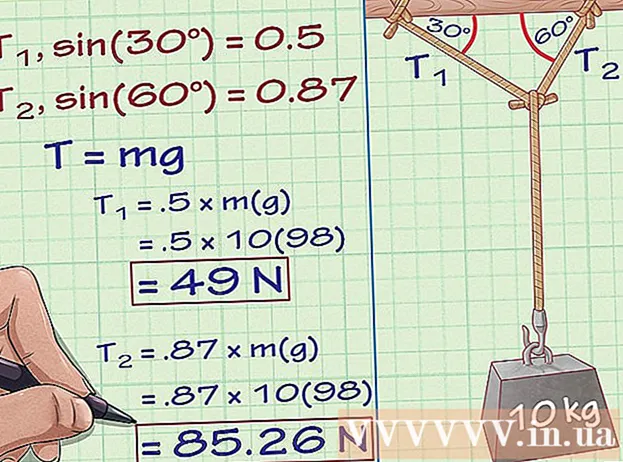نویسنده:
Roger Morrison
تاریخ ایجاد:
27 سپتامبر 2021
تاریخ به روزرسانی:
1 جولای 2024

محتوا
- گام برداشتن
- قسمت 1 از 3: اتصال روتر به مودم
- قسمت 2 از 3: پیکربندی شبکه بی سیم
- قسمت 3 از 3: عیب یابی مشکلات تنظیم
- ضروریات
با اتصال روتر به مودم خود ، می توانید از طریق چندین دستگاه در خانه به اینترنت دسترسی پیدا کرده و امنیت بیشتری را در برابر هکرها و سایر اشخاص ثالث ارائه دهید. یک روتر و مودم را می توان با استفاده از دو کابل اترنت ، یک کابل کواکسیال و کابل های برق همراه با هر دو دستگاه به درستی نصب کرد. این wikiHow نحوه اتصال روتر به مودم را به شما آموزش می دهد.
گام برداشتن
قسمت 1 از 3: اتصال روتر به مودم
 کابل اینترنت صحیح را به پریز دیواری وصل کنید. اگر از طریق کابل یا فیبر اینترنت دارید ، یک کابل کواکسیال به اتصال کابل در دیواری که از طریق آن اینترنت دریافت می کنید ، متصل کنید. اگر مودم DSL دارید ، باید یک خط تلفن به جک دیواری تلفن وصل کنید.
کابل اینترنت صحیح را به پریز دیواری وصل کنید. اگر از طریق کابل یا فیبر اینترنت دارید ، یک کابل کواکسیال به اتصال کابل در دیواری که از طریق آن اینترنت دریافت می کنید ، متصل کنید. اگر مودم DSL دارید ، باید یک خط تلفن به جک دیواری تلفن وصل کنید.  دوشاخه دیگر کابل را به مودم وصل کنید. انتهای دیگر کابل کواکسیال یا خط تلفن را به پورت صحیح مودم وصل کنید. این اجازه می دهد مودم شما اینترنت دریافت کند.
دوشاخه دیگر کابل را به مودم وصل کنید. انتهای دیگر کابل کواکسیال یا خط تلفن را به پورت صحیح مودم وصل کنید. این اجازه می دهد مودم شما اینترنت دریافت کند.  کابل برق مودم را به مودم خود وصل کنید. پورت آداپتور برق را روی مودم خود پیدا کرده و آداپتور برق را به مودم خود متصل کنید.
کابل برق مودم را به مودم خود وصل کنید. پورت آداپتور برق را روی مودم خود پیدا کرده و آداپتور برق را به مودم خود متصل کنید.  مودم را به پریز برق مجاور وصل کنید. این مودم را از طریق برق تأمین می کند.
مودم را به پریز برق مجاور وصل کنید. این مودم را از طریق برق تأمین می کند.  مودم خود را روشن کنید. اگر مودم شما بلافاصله روشن نشد ، یک سوئیچ روشن مودم خود را پیدا کنید و آن را روشن کنید.
مودم خود را روشن کنید. اگر مودم شما بلافاصله روشن نشد ، یک سوئیچ روشن مودم خود را پیدا کنید و آن را روشن کنید.  یک کابل اترنت را به پورت اترنت مودم خود متصل کنید. از این درگاه برای اتصال سایر دستگاه ها به مودم شما استفاده می شود.
یک کابل اترنت را به پورت اترنت مودم خود متصل کنید. از این درگاه برای اتصال سایر دستگاه ها به مودم شما استفاده می شود.  انتهای دیگر کابل را به روتر وصل کنید. از انتهای دیگر کابل اترنت برای اتصال به درگاهی با عنوان "WAN" ، "Internet" یا موارد مشابه استفاده کنید. احتمالاً در کنار چهار درگاه رنگی "LAN" در روتر قرار دارد.
انتهای دیگر کابل را به روتر وصل کنید. از انتهای دیگر کابل اترنت برای اتصال به درگاهی با عنوان "WAN" ، "Internet" یا موارد مشابه استفاده کنید. احتمالاً در کنار چهار درگاه رنگی "LAN" در روتر قرار دارد.  سیم برق روتر را به روتر خود وصل کنید. ورودی آداپتور برق را روی روتر پیدا کرده و آداپتور برق را به روتر وصل کنید.
سیم برق روتر را به روتر خود وصل کنید. ورودی آداپتور برق را روی روتر پیدا کرده و آداپتور برق را به روتر وصل کنید.  سیم برق روتر را به یک پریز برق نزدیک متصل کنید. روتر شما ممکن است خود به خود راه اندازی شود. چند دقیقه فرصت دهید تا کاملاً بوت شود.
سیم برق روتر را به یک پریز برق نزدیک متصل کنید. روتر شما ممکن است خود به خود راه اندازی شود. چند دقیقه فرصت دهید تا کاملاً بوت شود.  کابل اترنت دوم را به روتر وصل کنید. کابل اترنت را به یکی از درگاه های دارای عنوان "LAN" متصل کنید.
کابل اترنت دوم را به روتر وصل کنید. کابل اترنت را به یکی از درگاه های دارای عنوان "LAN" متصل کنید.  کابل اترنت را به رایانه خود متصل کنید. یک درگاه LAN باز روی لپ تاپ یا رایانه رومیزی خود پیدا کنید و انتهای دیگر کابل اترنت را به رایانه خود متصل کنید.
کابل اترنت را به رایانه خود متصل کنید. یک درگاه LAN باز روی لپ تاپ یا رایانه رومیزی خود پیدا کنید و انتهای دیگر کابل اترنت را به رایانه خود متصل کنید.  بررسی کنید که چراغهای مودم و روتر روشن هستند. این نشان دهنده اتصال صحیح دستگاه ها به یکدیگر است. نحوه روشن شدن چراغ ها از ساخت و مدل روتر به مدل دیگر متفاوت است. برای اطلاعات بیشتر به کتابچه راهنمای کاربر یا صفحه تولید کننده مراجعه کنید.
بررسی کنید که چراغهای مودم و روتر روشن هستند. این نشان دهنده اتصال صحیح دستگاه ها به یکدیگر است. نحوه روشن شدن چراغ ها از ساخت و مدل روتر به مدل دیگر متفاوت است. برای اطلاعات بیشتر به کتابچه راهنمای کاربر یا صفحه تولید کننده مراجعه کنید.  مرورگر وب را باز کنید. اگر به درستی به اینترنت متصل هستید ، اکنون باید بتوانید با استفاده از یک مرورگر وب در اینترنت گشت و گذار کنید.
مرورگر وب را باز کنید. اگر به درستی به اینترنت متصل هستید ، اکنون باید بتوانید با استفاده از یک مرورگر وب در اینترنت گشت و گذار کنید.  آدرس IP روتر را در نوار آدرس تایپ کنید. با این کار می توانید به رابط وب روتر متصل شوید. آدرس IP پیش فرض روتر به مدل و روتر بستگی دارد. برای اطلاع از آدرس IP پیش فرض روتر خود ، با راهنمای کاربر یا صفحه وب سازنده مشورت کنید.
آدرس IP روتر را در نوار آدرس تایپ کنید. با این کار می توانید به رابط وب روتر متصل شوید. آدرس IP پیش فرض روتر به مدل و روتر بستگی دارد. برای اطلاع از آدرس IP پیش فرض روتر خود ، با راهنمای کاربر یا صفحه وب سازنده مشورت کنید. - آدرس های IP پیش فرض معمول 192.168.0.1 ، 192.168.1.1 و 10.0.0.1 هستند.
 نام کاربری و رمز عبور پیش فرض را وارد کنید. باید با نام کاربری و رمزعبور پیش فرض وارد روتر شوید. برای یافتن نام کاربری و رمزعبور پیش فرض روتر خود ، با کتابچه راهنمای کاربر یا وب سایت سازنده مشورت کنید.
نام کاربری و رمز عبور پیش فرض را وارد کنید. باید با نام کاربری و رمزعبور پیش فرض وارد روتر شوید. برای یافتن نام کاربری و رمزعبور پیش فرض روتر خود ، با کتابچه راهنمای کاربر یا وب سایت سازنده مشورت کنید.  سیستم عامل روتر خود را به روز کنید. هنگام اتصال روتر جدید ، احتمالاً لازم است روتر به روز شود. گزینه را برای به روزرسانی روتر در رابط وب پیدا کرده و روی آن دکمه کلیک کنید. نحوه به روزرسانی میان افزار روتر با مدل و مدل روتر متفاوت خواهد بود.
سیستم عامل روتر خود را به روز کنید. هنگام اتصال روتر جدید ، احتمالاً لازم است روتر به روز شود. گزینه را برای به روزرسانی روتر در رابط وب پیدا کرده و روی آن دکمه کلیک کنید. نحوه به روزرسانی میان افزار روتر با مدل و مدل روتر متفاوت خواهد بود. - همچنین می توانید از رابط وب روتر خود برای تنظیم انتقال پورت و مسدود کردن وب سایت استفاده کنید.
قسمت 2 از 3: پیکربندی شبکه بی سیم
 مرورگر وب را باز کنید. اگر به درستی به اینترنت متصل هستید ، باید بتوانید با استفاده از یک مرورگر وب در اینترنت گشت و گذار کنید.
مرورگر وب را باز کنید. اگر به درستی به اینترنت متصل هستید ، باید بتوانید با استفاده از یک مرورگر وب در اینترنت گشت و گذار کنید.  آدرس IP روتر را در نوار آدرس تایپ کنید. این امکان اتصال به رابط وب روتر را فراهم می کند. آدرس IP پیش فرض روتر به مدل و روتر بستگی دارد. برای اطلاع از آدرس IP پیش فرض روتر خود ، با راهنمای کاربر یا صفحه وب سازنده مشورت کنید.
آدرس IP روتر را در نوار آدرس تایپ کنید. این امکان اتصال به رابط وب روتر را فراهم می کند. آدرس IP پیش فرض روتر به مدل و روتر بستگی دارد. برای اطلاع از آدرس IP پیش فرض روتر خود ، با راهنمای کاربر یا صفحه وب سازنده مشورت کنید. - آدرس های IP پیش فرض معمول 192.168.0.1 ، 192.168.1.1 و 10.0.0.1 هستند.
 نام کاربری و رمز عبور پیش فرض را وارد کنید. باید با نام کاربری و رمزعبور پیش فرض وارد روتر شوید. کتابچه راهنمای کاربر یا وب سایت سازنده را بررسی کنید تا آن را برای روتر خود پیدا کنید.
نام کاربری و رمز عبور پیش فرض را وارد کنید. باید با نام کاربری و رمزعبور پیش فرض وارد روتر شوید. کتابچه راهنمای کاربر یا وب سایت سازنده را بررسی کنید تا آن را برای روتر خود پیدا کنید. - نامهای کاربری و رمزهای عبور مشترک "admin" و "password" هستند.
 تنظیمات اتصال بی سیم را پیدا کنید. رابط وب برای هر روتر متفاوت است. تنظیمات بی سیم روتر خود را پیدا کنید. این موارد می تواند تحت "سیستم" ، "تنظیمات" ، "پیکربندی" یا موارد مشابه باشد.
تنظیمات اتصال بی سیم را پیدا کنید. رابط وب برای هر روتر متفاوت است. تنظیمات بی سیم روتر خود را پیدا کنید. این موارد می تواند تحت "سیستم" ، "تنظیمات" ، "پیکربندی" یا موارد مشابه باشد.  شبکه بی سیم خود را نامگذاری کنید. تنظیمات SSID را در رابط وب روتر خود پیدا کنید. در قسمت SSID نام شبکه بی سیم خود را وارد کنید.
شبکه بی سیم خود را نامگذاری کنید. تنظیمات SSID را در رابط وب روتر خود پیدا کنید. در قسمت SSID نام شبکه بی سیم خود را وارد کنید.  "WPA / WPA2" را به عنوان کلید رمزگذاری انتخاب کنید. این امن ترین کلید رمزگذاری برای رمزهای عبور شبکه بی سیم است.
"WPA / WPA2" را به عنوان کلید رمزگذاری انتخاب کنید. این امن ترین کلید رمزگذاری برای رمزهای عبور شبکه بی سیم است.  یک رمز عبور بی سیم وارد کنید. از این می توان به عنوان "کلید" ، "کلید بی سیم" یا "کلید عبور" نام برد. این رمز عبوری است که برای اتصال به شبکه بی سیم خود در سایر دستگاه ها وارد می کنید.
یک رمز عبور بی سیم وارد کنید. از این می توان به عنوان "کلید" ، "کلید بی سیم" یا "کلید عبور" نام برد. این رمز عبوری است که برای اتصال به شبکه بی سیم خود در سایر دستگاه ها وارد می کنید. - یک رمز ورود قوی باید حداقل هشت حرف داشته باشد و از ترکیبی از حروف و اعداد تشکیل شده باشد.
- اطمینان حاصل کنید که از رمز عبوری که به شما مهمان داده نمی شود استفاده کنید. از رمز عبوری که برای حسابهای شخصی دیگر استفاده می کنید استفاده نکنید.
 تغییرات موجود در سیستم خود را ذخیره کنید. گزینه ذخیره تغییرات در روتر خود را پیدا کنید. این از یک مدل و یک روتر به روتر دیگر متفاوت خواهد بود.
تغییرات موجود در سیستم خود را ذخیره کنید. گزینه ذخیره تغییرات در روتر خود را پیدا کنید. این از یک مدل و یک روتر به روتر دیگر متفاوت خواهد بود.
قسمت 3 از 3: عیب یابی مشکلات تنظیم
 سعی کنید مودم را به مدت 15 ثانیه از برق بکشید. اگر ناگهان قادر به اتصال به اینترنت نیستید ، سیم برق را برای چند ثانیه از برق جدا کنید و سپس دوباره به برق وصل کنید. با این کار مودم کاملاً خاموش می شود و امکان اتصال جدید و محکم تری فراهم می شود. بعد از 15 ثانیه ، مودم را دوباره وصل کنید و حداقل دو دقیقه منتظر بمانید تا به اینترنت وصل شوید.
سعی کنید مودم را به مدت 15 ثانیه از برق بکشید. اگر ناگهان قادر به اتصال به اینترنت نیستید ، سیم برق را برای چند ثانیه از برق جدا کنید و سپس دوباره به برق وصل کنید. با این کار مودم کاملاً خاموش می شود و امکان اتصال جدید و محکم تری فراهم می شود. بعد از 15 ثانیه ، مودم را دوباره وصل کنید و حداقل دو دقیقه منتظر بمانید تا به اینترنت وصل شوید.  هم مودم و هم روتر خود را دوباره راه اندازی کنید. اگر در اتصال به اینترنت مشکلی دارید ، سعی کنید کل شبکه خود را خاموش کرده و هر دستگاه را دوباره راه اندازی کنید. این می تواند به تازه سازی هر دو دستگاه کمک کند و اتصال به اینترنت قوی تر و بهتری را فراهم کند.
هم مودم و هم روتر خود را دوباره راه اندازی کنید. اگر در اتصال به اینترنت مشکلی دارید ، سعی کنید کل شبکه خود را خاموش کرده و هر دستگاه را دوباره راه اندازی کنید. این می تواند به تازه سازی هر دو دستگاه کمک کند و اتصال به اینترنت قوی تر و بهتری را فراهم کند. - رایانه خود را خاموش کرده و مودم را از برق بکشید.
- روتر خود را از پریز برق جدا کنید. سپس بررسی کنید که هر دو کابل اترنت و کابل کواکسیال به طور ایمن به دستگاه های شما متصل شده باشند.
- مودم را دوباره به منبع تغذیه وصل کنید. سپس روتر را به منبع تغذیه وصل کنید.
- دو دقیقه صبر کنید و سپس رایانه خود را روشن کنید. اکنون باید بتوانید به اینترنت متصل شوید.
 کابلهای اترنت و کابلهای کواکسیال را عوض کنید. اگر نتوانید به اینترنت وصل شوید ، این امر به شما کمک می کند مشکلات مربوط به کابلهای معیوب را رد کنید. در بیشتر موارد ، کابل های خراب یا معیوب مانع از دسترسی به اینترنت می شوند.
کابلهای اترنت و کابلهای کواکسیال را عوض کنید. اگر نتوانید به اینترنت وصل شوید ، این امر به شما کمک می کند مشکلات مربوط به کابلهای معیوب را رد کنید. در بیشتر موارد ، کابل های خراب یا معیوب مانع از دسترسی به اینترنت می شوند.  بررسی کنید که آیا در منطقه شما اختلالی ایجاد شده است. در صورت قطع شدن سرویس ، لطفاً با ارائه دهنده خدمات اینترنت خود تماس بگیرید. در بعضی موارد ممکن است به دلیل تعمیر و نگهداری موضعی یا سو mal عملکرد ، وقفه های سیگنال موقتی ایجاد شود.
بررسی کنید که آیا در منطقه شما اختلالی ایجاد شده است. در صورت قطع شدن سرویس ، لطفاً با ارائه دهنده خدمات اینترنت خود تماس بگیرید. در بعضی موارد ممکن است به دلیل تعمیر و نگهداری موضعی یا سو mal عملکرد ، وقفه های سیگنال موقتی ایجاد شود.  بررسی کنید آیا مودم شما با روتر شما سازگار است یا خیر. اگر نمی توانید متصل شوید ، با ISP خود بررسی کنید که آیا روتر با مودم سازگار است. برخی از مودم ها ممکن است منسوخ شده یا با روترهای ارائه شده توسط ISP شما سازگار نباشند.
بررسی کنید آیا مودم شما با روتر شما سازگار است یا خیر. اگر نمی توانید متصل شوید ، با ISP خود بررسی کنید که آیا روتر با مودم سازگار است. برخی از مودم ها ممکن است منسوخ شده یا با روترهای ارائه شده توسط ISP شما سازگار نباشند.  بررسی کنید آیا مودم شما به پیکربندی خاصی نیاز دارد یا خیر. اگر نمی توانید به اینترنت متصل شوید ، با ارائه دهندگان خدمات اینترنت خود تماس بگیرید تا ببینید مودم شما به پیکربندی خاصی نیاز دارد یا خیر. برخی از مودم های کابلی قبل از اینکه بتوانند به درستی با روترهای اینترنت ارتباط برقرار کنند ، به پورت های اترنت با تنظیمات مناسب نیاز دارند.
بررسی کنید آیا مودم شما به پیکربندی خاصی نیاز دارد یا خیر. اگر نمی توانید به اینترنت متصل شوید ، با ارائه دهندگان خدمات اینترنت خود تماس بگیرید تا ببینید مودم شما به پیکربندی خاصی نیاز دارد یا خیر. برخی از مودم های کابلی قبل از اینکه بتوانند به درستی با روترهای اینترنت ارتباط برقرار کنند ، به پورت های اترنت با تنظیمات مناسب نیاز دارند.
ضروریات
- روتر
- مودم
- کابلهای اترنت (2 برابر)
- کابل هممحور
- سیم برق برای روتر
- سیم برق برای مودم